时间:2016-02-26 13:23 来源: 我爱IT技术网 作者:佚名
欢迎您访问我爱IT技术网,今天小编为你分享的电脑教程是QQ技巧系列之:【手机QQ怎么导出聊天记录?手机QQ聊天记录导出教程】,下面是详细的分享!
手机QQ怎么导出聊天记录?手机QQ聊天记录导出教程
手机QQ怎么导出聊天记录?如果我们想在手机QQ以外的地方查看聊天记录,亦或为防止和朋友聊天记录丢失,我们可以将聊天记录导出并保存,下面我爱IT技术网小编就为大家带来手机QQ聊天记录导出教程。
最新版QQ下载:
最新版手机QQ下载:手机qq2015 for Android 官方中文版
最新版电脑QQ下载:QQ2015 腾讯QQ6.8 去广告 绿色版
1.打开手机QQ,进入聊天界面,点击右上角的【头像】,如图:
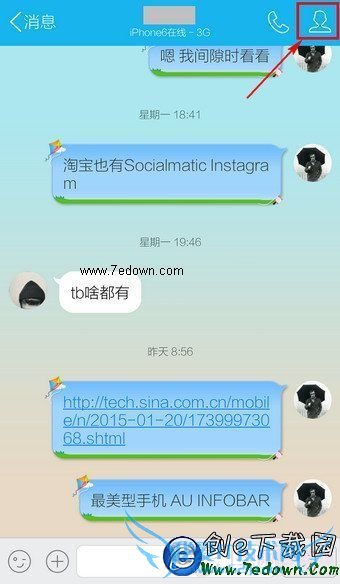
2.点击“聊天记录”,如图:
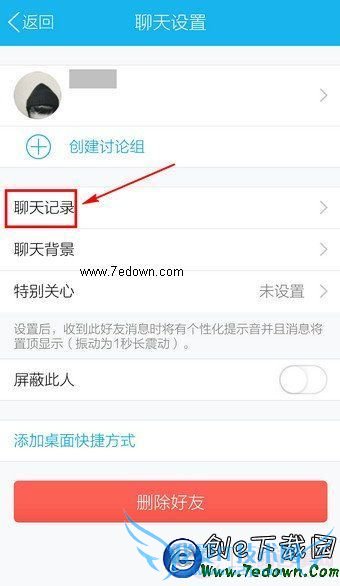
3.选择底部的“导出”,如图:
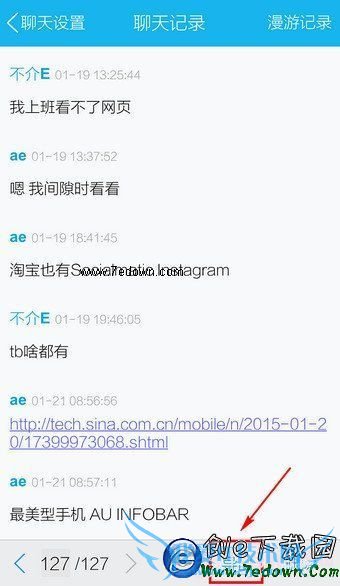
4.在弹出的页面,点击“确定”,如图:
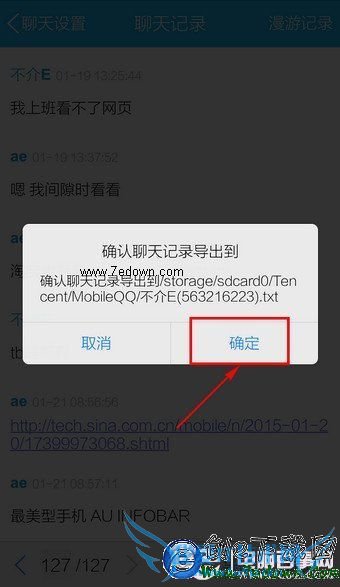
5.聊天记录就导出成功了,去上一步提示的文件夹查看即可,如图:
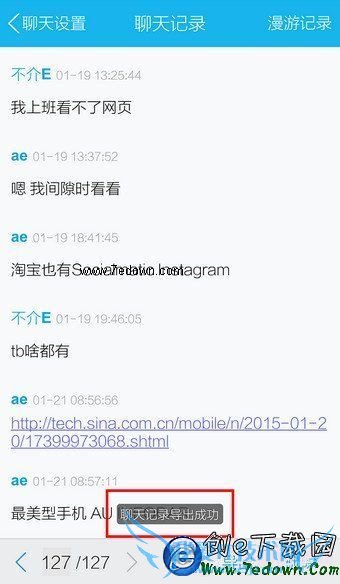
以上就是我爱IT技术网小编为大家带来的手机QQ聊天记录导出教程啦。
以上就是关于手机QQ怎么导出聊天记录?手机QQ聊天记录导出教程的QQ技巧教程分享,更多电脑教程请移步到>>电脑教程频道。
- 评论列表(网友评论仅供网友表达个人看法,并不表明本站同意其观点或证实其描述)
-
